win2016安装部署hyper-v虚拟机图解
来源:网络收集 点击: 时间:2024-04-24【导读】:
win2016系统提供了hyper-v虚拟化服务,使用这个服务可以搭建虚拟机。本经验给您演示win2016安装部署hyper-v虚拟机图解工具/原料morewin2016系统方法/步骤1/16分步阅读 2/16
2/16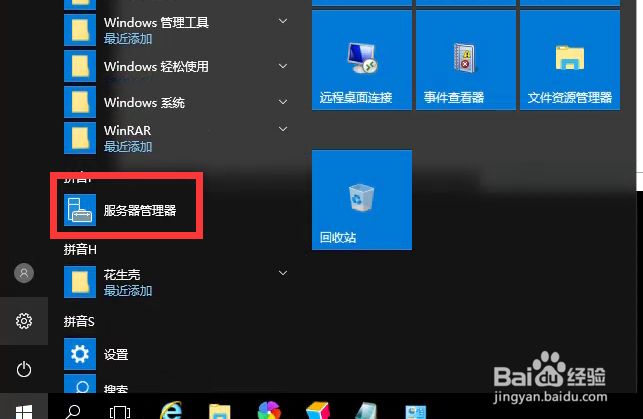 3/16
3/16 4/16
4/16 5/16
5/16 6/16
6/16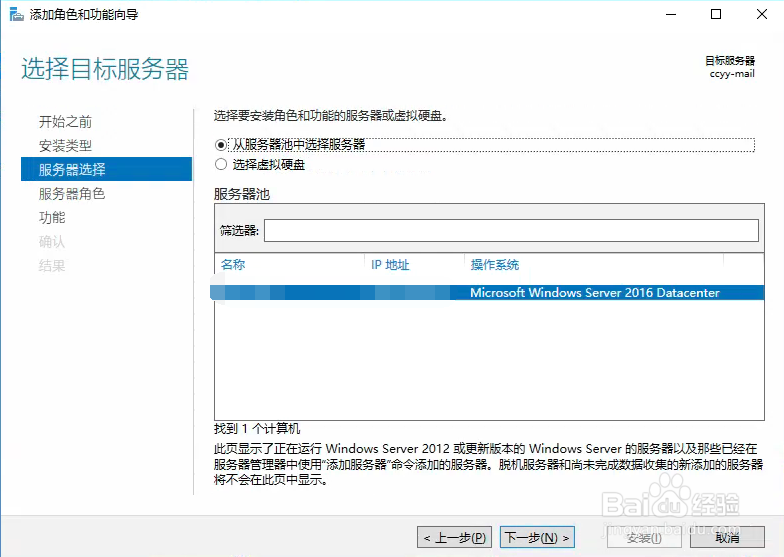 7/16
7/16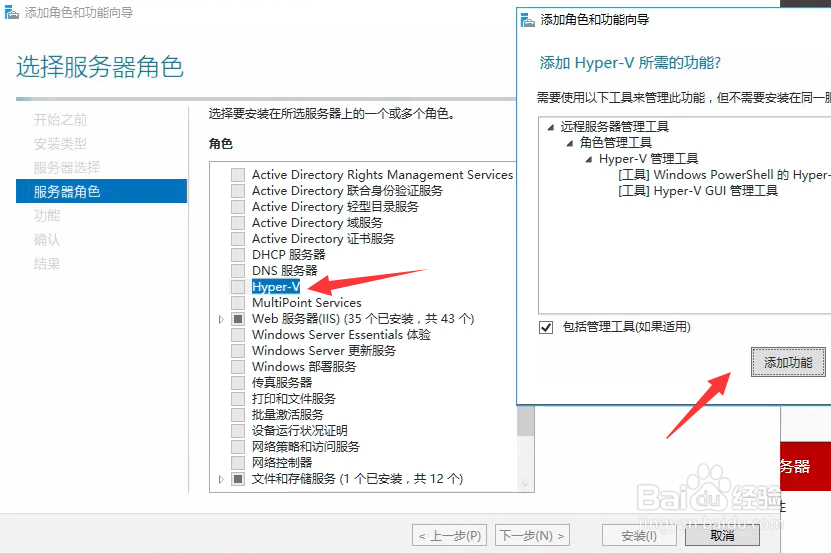 8/16
8/16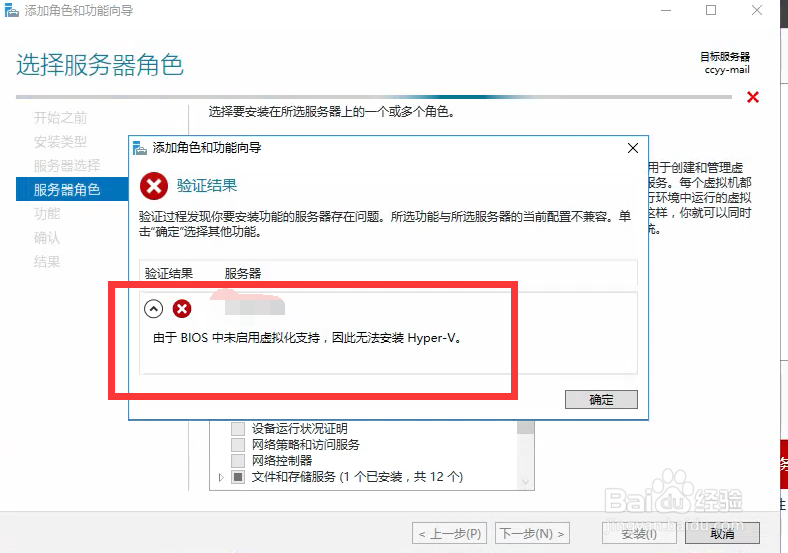 9/16
9/16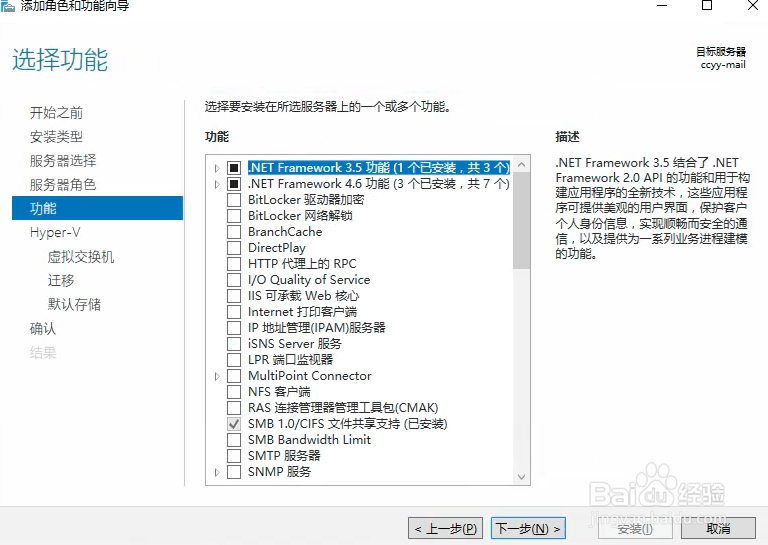 10/16
10/16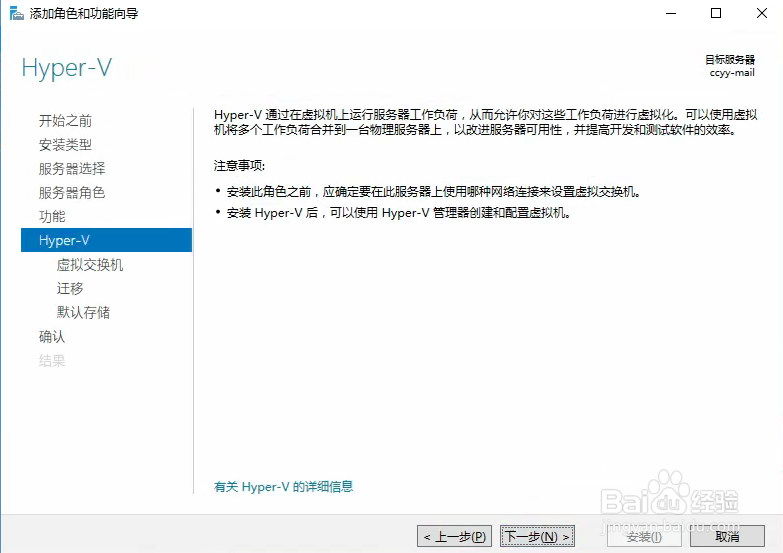 11/16
11/16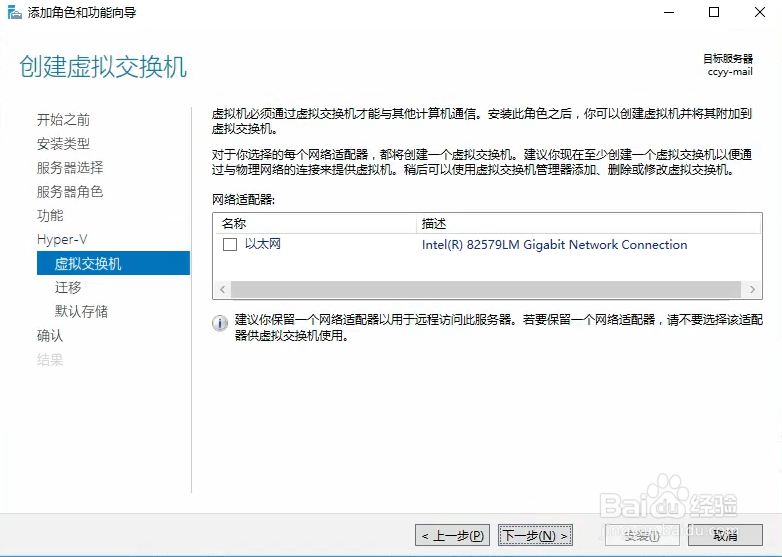 12/16
12/16 13/16
13/16 14/16
14/16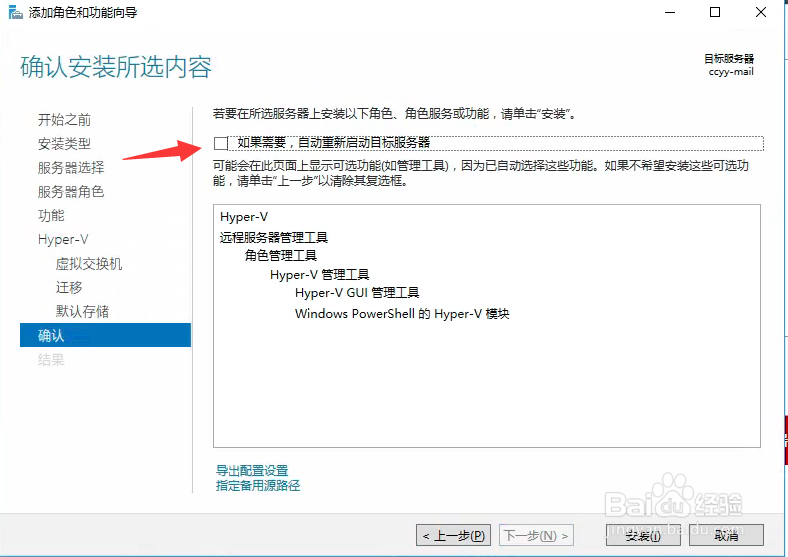 15/16
15/16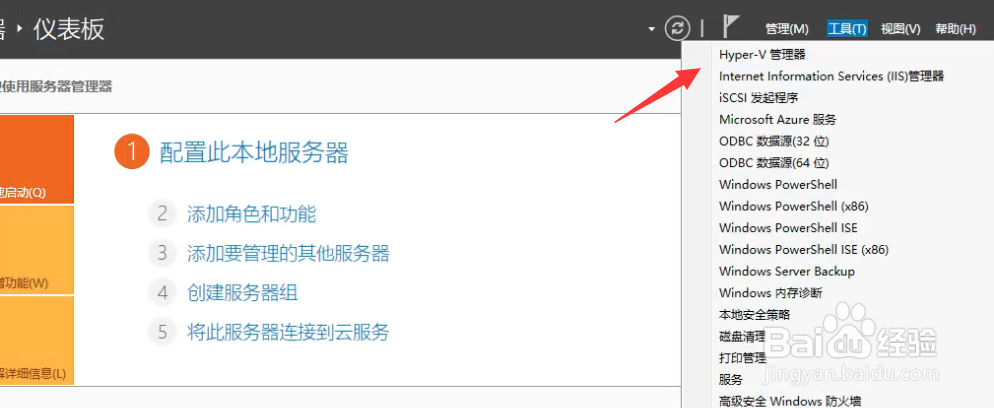 16/16
16/16
查看服务器版本win2016
 2/16
2/16打开win2016开始菜单,找到服务器管理器
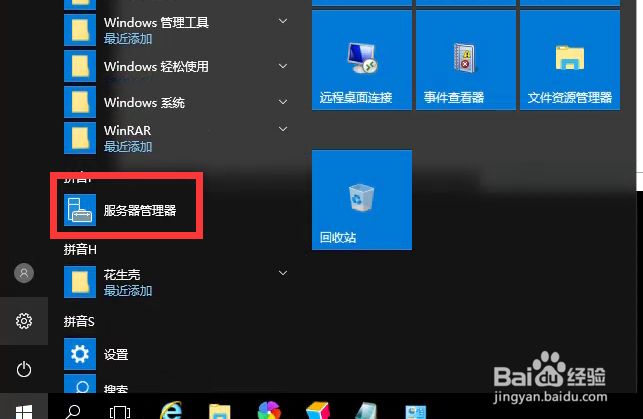 3/16
3/16进入服务器管理器菜单,点击 添加角色服务。
 4/16
4/16进入添加角色服务菜单,向导页面下一步
 5/16
5/16然后选择需要安装服务的服务器,这里选择本机
 6/16
6/16接着授权服务器的网卡信息,下一步
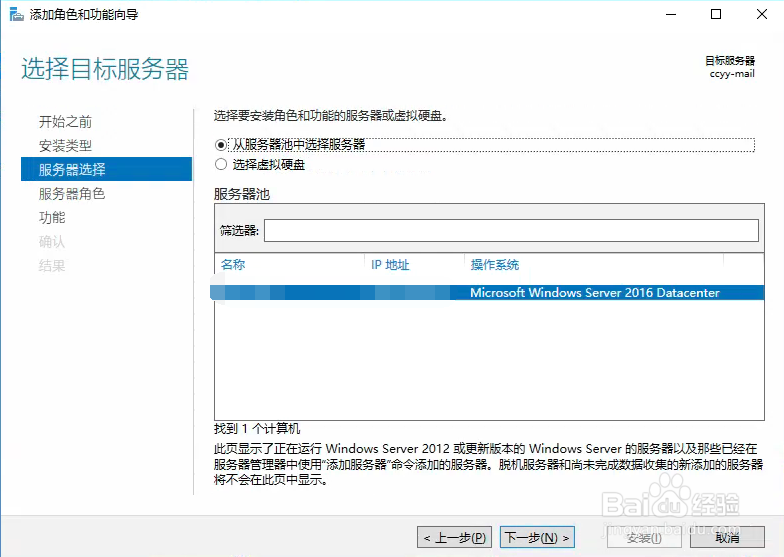 7/16
7/16确认需要安装的服务,角色
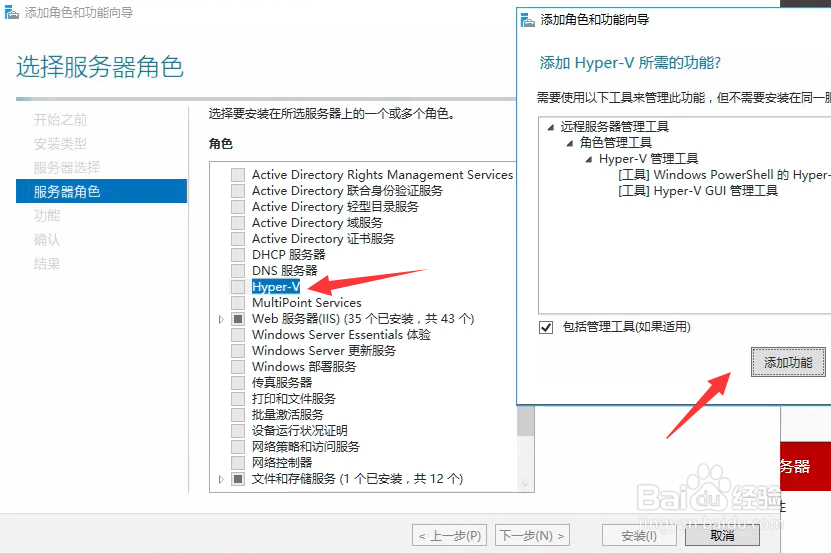 8/16
8/16点击选择hyper-v虚拟化,如果提示下图需要到bios里面开启 主机虚拟化
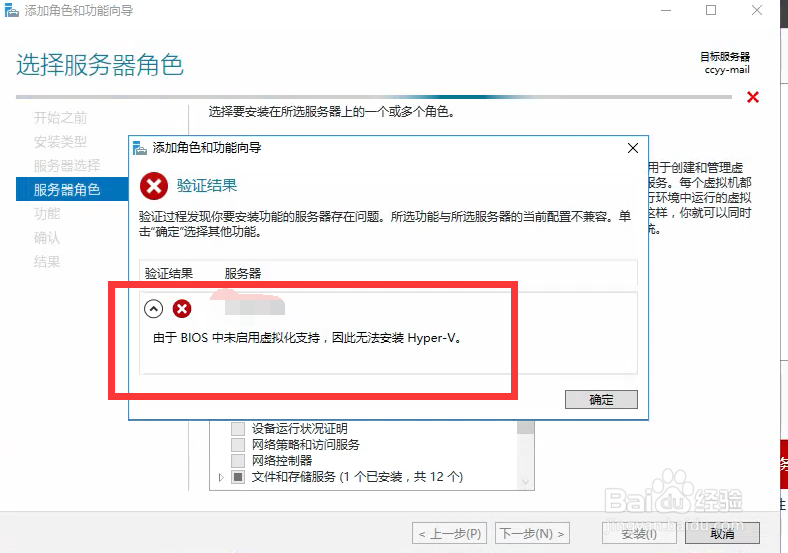 9/16
9/16然后勾选hyper下一步,提示功能菜单。忽略
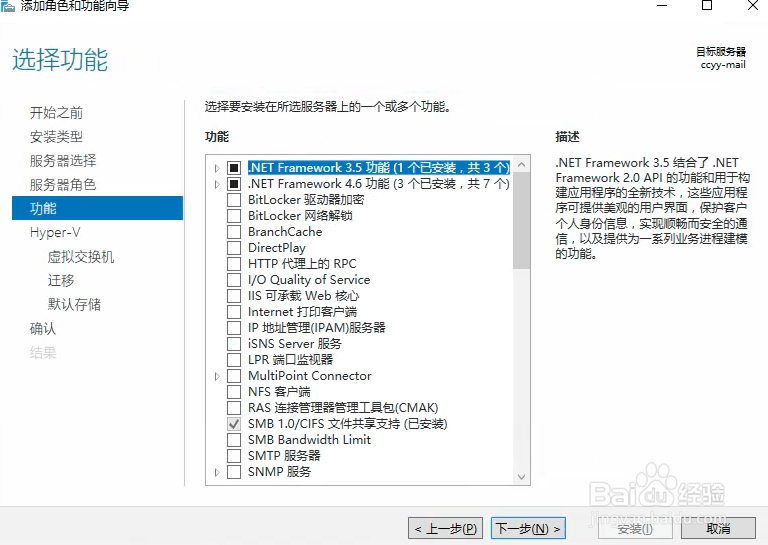 10/16
10/16继续下一步之后,开启安装hyper-v
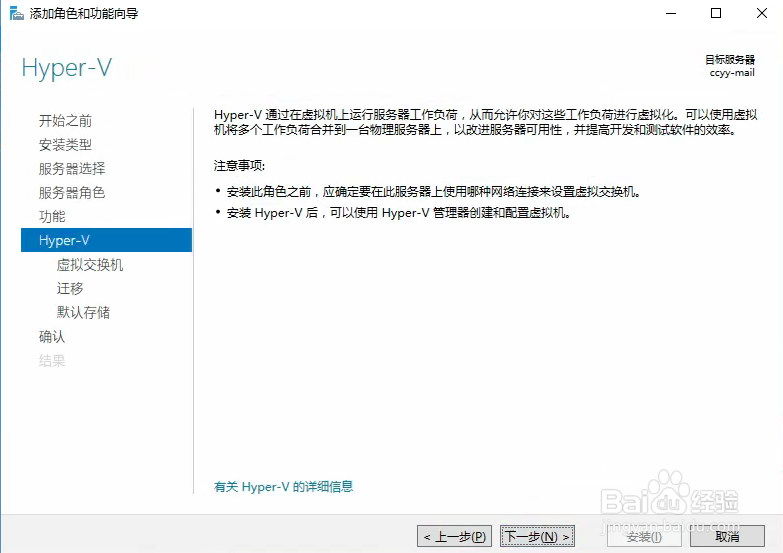 11/16
11/16点击安装之后,进入安装初始化页面。
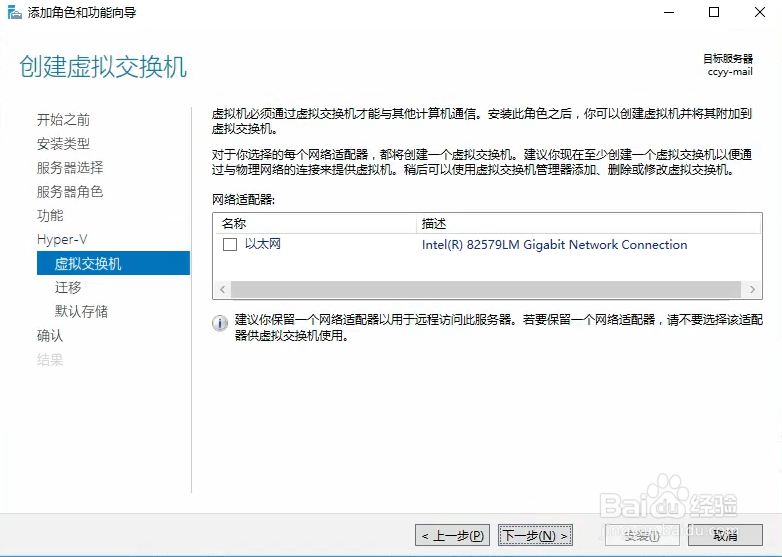 12/16
12/16接着点击下一步,采用默认设置
 13/16
13/16设置hyper-v虚拟机的存储目录。
 14/16
14/16然后开始安装,继续下一步完成安装。
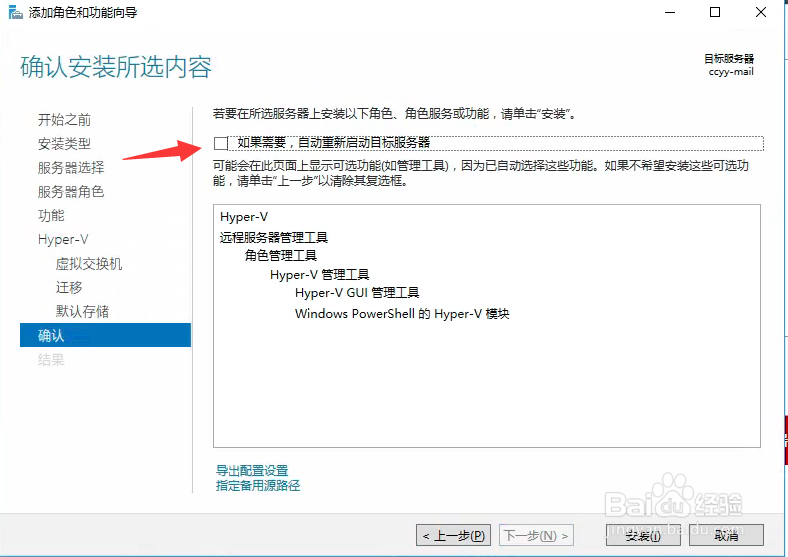 15/16
15/16完成安装之后,到服务器管理器,管理工具里面可以查看 hyper-v虚拟化工具。
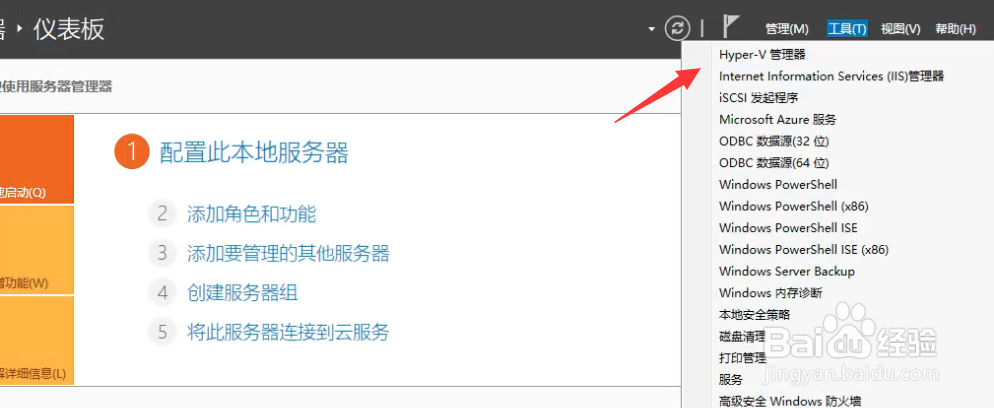 16/16
16/16总结:1. 打开win2016服务器管理器
2.点击添加角色服务
3.选择本机服务
4.选择hyper-v服务
5.根据向导安装,使用默认设置
6.完成安装之后,到管理工具里面查看
版权声明:
1、本文系转载,版权归原作者所有,旨在传递信息,不代表看本站的观点和立场。
2、本站仅提供信息发布平台,不承担相关法律责任。
3、若侵犯您的版权或隐私,请联系本站管理员删除。
4、文章链接:http://www.1haoku.cn/art_583752.html
上一篇:WPS怎样在word中打出横线
下一篇:如何查看手机版英雄联盟的战绩
 订阅
订阅